Guide ultime sur la façon de supprimer Bing de Windows 10 et 11
Publié: 2023-08-26- Qu’est-ce que Microsoft Bing ?
- Comment supprimer Microsoft Bing sous Windows 10/11
- Méthode 1 : Comment désactiver Microsoft Bing en modifiant le moteur de recherche par défaut
- Méthode 2 : Comment se débarrasser de Microsoft Bing en désinstallant les applications Bing
- Méthode 3 : Comment supprimer Bing de Windows 11 / Windows 10 à l'aide de l'éditeur de registre
- Méthode 4 : Comment bloquer Microsoft Bing via les paramètres de Cortana
- Méthode 5 : Comment désactiver Microsoft Bing à l'aide de l'éditeur de stratégie de groupe local
- Comment bloquer complètement Microsoft Bing dans votre système
- Comment rester en sécurité en ligne
- Conclusion
- Qu’est-ce que Microsoft Bing ?
- Pourquoi Microsoft Bing continue-t-il d'apparaître sur Chrome ?
- Comment supprimer Microsoft Bing de Chrome ?
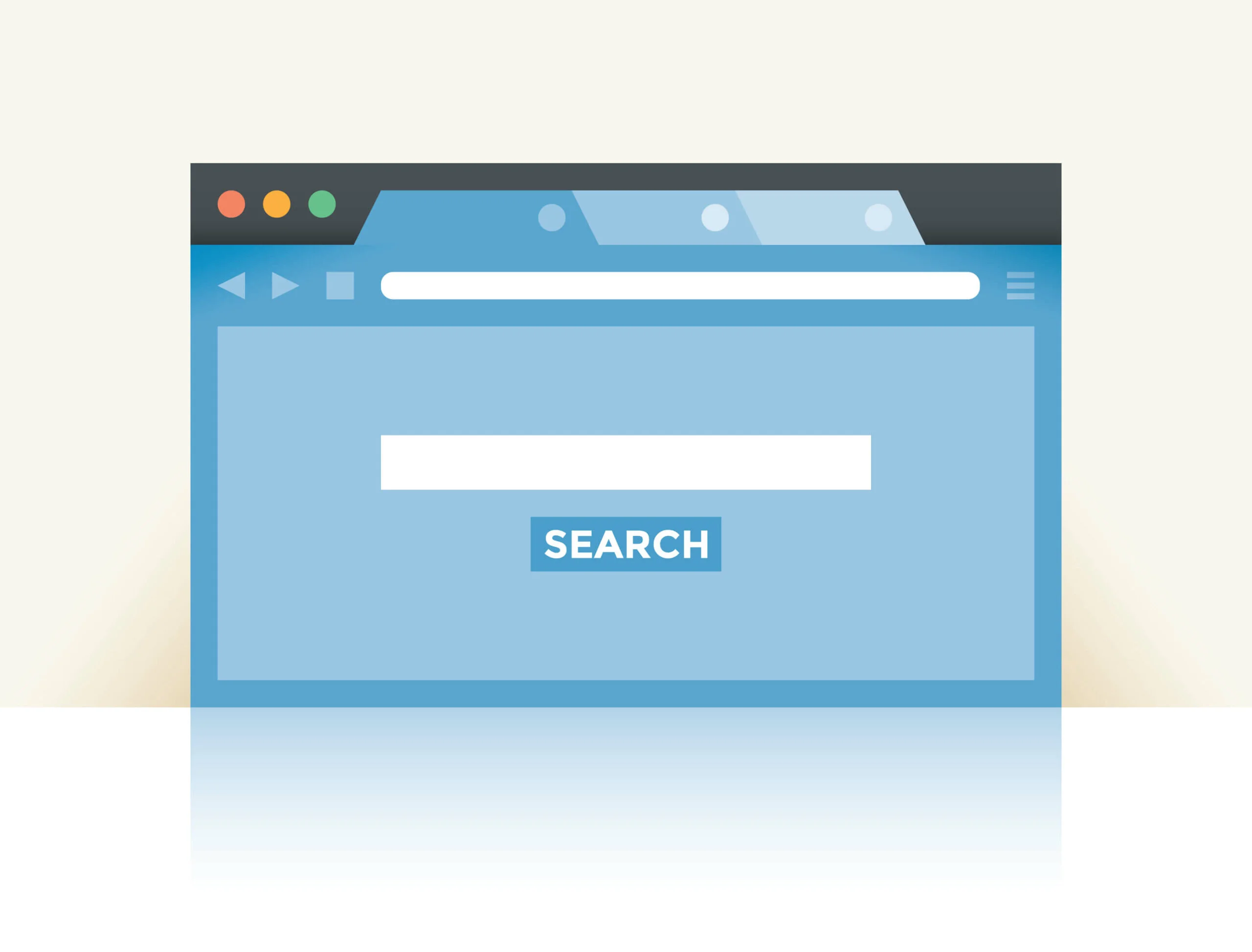
Bien que Microsoft Bing compte sa part d’utilisateurs fidèles, tout le monde n’en est pas satisfait. Si vous voulez savoir comment vous débarrasser de Microsoft Bing , cet article est là pour vous. Il répertorie toutes les façons dont vous pouvez désactiver la recherche Bing dans Windows 10 /Windows 11 sans trop d'effort.
Qu’est-ce que Microsoft Bing ?
Microsoft Bing est un moteur de recherche Web conçu et maintenu par Microsoft. Même s'il détient une part relativement faible de 2,79 % sur le marché des moteurs de recherche , cet acteur mineur est toujours dans le jeu, surtout après avoir exploité la puissance de l'IA . Aujourd'hui, Bing compte plus de 100 millions d'utilisateurs actifs quotidiens , mais pour une raison quelconque, vous pourriez en être insatisfait. Si tel est le cas, continuez à lire pour savoir comment désactiver Microsoft Bing .
Comment supprimer Microsoft Bing sous Windows 10/11
Si vous vous demandez comment supprimer Bing de Windows 11 ou comment supprimer Bing de Windows 10, les instructions ci-dessous vous aideront certainement. Vous pouvez choisir immédiatement la méthode la plus appropriée ou les essayer une à une jusqu’à atteindre votre objectif.
Méthode 1 : Comment désactiver Microsoft Bing en modifiant le moteur de recherche par défaut
Une option pour désactiver Bing consiste simplement à passer à un autre moteur de recherche par défaut dans votre navigateur. Voici comment désactiver Microsoft Bing dans Chrome, le premier navigateur au monde :
- Exécutez le navigateur Chrome sur votre ordinateur Windows 10/11.
- Accédez au coin supérieur droit de la fenêtre du navigateur.
- Cliquez sur l'icône à trois points.
- Sélectionnez Paramètres dans le menu.
- Dans le volet de gauche, sélectionnez l'option Moteur de recherche.
- Dans l'onglet Moteur de recherche, accédez au paramètre Moteur de recherche utilisé dans la barre d'adresse et remplacez Bing par un autre moteur de recherche.

Connexe : Comment réinitialiser complètement le navigateur Google Chrome à ses paramètres par défaut ?
Voici comment se débarrasser des résultats de recherche de Microsoft Bing dans Edge, le deuxième navigateur de bureau le plus populaire au monde :
- Lancez le navigateur Edge sur votre PC Windows.
- Cliquez sur l'icône à trois points dans le coin supérieur droit du navigateur Edge.
- Sélectionnez l'option Paramètres et cliquez sur l'option Démarrer, Accueil et Nouveaux onglets dans le menu Paramètres.
- Sous Ouvrir ces pages, cliquez sur Ajouter une nouvelle page en regard de Pages.
- Dans le champ Entrez une URL, saisissez l'adresse de votre nouveau moteur de recherche.

Connexe : Comment personnaliser la visibilité du contenu dans le navigateur Microsoft Edge ?
Et voici comment désactiver la recherche Bing sous Windows 10/11 dans Firefox, qui résume la liste des 5 principaux navigateurs Web :
- Ouvrez le navigateur Firefox sur votre ordinateur Windows 10/11.
- Dans le coin supérieur droit de votre navigateur, cliquez sur les trois lignes horizontales.
- Choisissez l'option Paramètres et une fois sur l'écran Paramètres, cliquez sur Rechercher dans le menu du volet de gauche.
- Sous Moteur de recherche par défaut, localisez l'option Bing.
- Cliquez sur la flèche à côté et optez pour un autre moteur de recherche par défaut.

Connexe : Comment résoudre les problèmes de Firefox sous Windows 10, 8, 8.1 et 7 ?
Méthode 2 : Comment se débarrasser de Microsoft Bing en désinstallant les applications Bing
Voici un autre conseil sur la façon de supprimer Bing de Windows 10/11 : supprimez toutes les applications liées à Bing de votre système. Vous pouvez le faire à l'aide de l'application Paramètres :
- Appuyez sur la touche du logo Windows + I et cliquez sur la vignette Applications.
- Sur l'écran Applications et fonctionnalités, recherchez les applications Bing, comme Bing Bar ou Bing Protect, cliquez dessus et sélectionnez Désinstaller.

Connexe : Comment désinstaller des programmes sous Windows 10/11 ?
Méthode 3 : Comment supprimer Bing de Windows 11 / Windows 10 à l'aide de l'éditeur de registre
Lorsque vous utilisez le champ de recherche, Bing peut vous proposer des suggestions supplémentaires dont vous n'avez pas besoin. De plus, étant donné que Bing recherche votre requête à la fois sur Internet et sur votre ordinateur, les résultats de votre recherche peuvent mettre plus de temps à apparaître. Par conséquent, vous vous demandez peut-être comment supprimer Microsoft Bing du menu Démarrer de Windows. Suivez notre guide pour savoir comment bloquer facilement la recherche Microsoft Bing via le registre Windows :
- Étant donné que l’introduction de modifications dans le registre Windows est un processus risqué qui peut entraîner des conséquences inattendues – et parfois préjudiciables –, assurez-vous de sauvegarder votre Windows.
- Après avoir effectué une sauvegarde, appuyez sur la combinaison de touches Win + S pour lancer la recherche.
- Entrez regedit dans la zone de recherche et appuyez sur Entrée : cela ouvrira l'éditeur de registre, qui vous aidera à désactiver Bing .
- Une fois que vous êtes dans l'Éditeur du Registre, accédez à une clé telle que HKEY_CURRENT_USER\Software\Microsoft\Windows\CurrentVersion\Search. Vous pouvez y accéder manuellement via les dossiers de gauche.
- Accédez au volet de droite, cliquez dessus avec le bouton droit, sélectionnez l'option Nouveau, puis sélectionnez Valeur DWORD (32 bits).
- Nommez la nouvelle valeur BingSearchEnabled, puis appuyez sur la touche Entrée.
- Double-cliquez sur la valeur BingSearchEnabled pour saisir ses propriétés. Définissez les données de valeur sur 0 zéro et cliquez sur OK pour confirmer votre choix. Cela désactivera la recherche Bing dans Windows 10 /Windows 11.
- Redémarrez votre ordinateur pour appliquer les modifications du registre.


Méthode 4 : Comment bloquer Microsoft Bing via les paramètres de Cortana
La désactivation de Cortana , l'assistant de recherche personnel de Microsoft, peut également vous aider à désactiver Bing dans Windows 10/11. Alors, le cas échéant, suivez les instructions ci-dessous :
- Recherchez l'icône Cortana dans la barre des tâches et cliquez dessus.
- Cliquez sur l'icône d'engrenage pour accéder aux paramètres de Cortana.
- Désactivez une option telle que « Cortana peut vous donner des suggestions, des idées, des rappels, des alertes, etc. » pour désactiver les résultats de recherche en ligne. Cela devrait désactiver la recherche Bing dans Windows 10 .
Connexe : Et si Cortana n'est plus disponible sur un PC Windows 10 ?
Méthode 5 : Comment désactiver Microsoft Bing à l'aide de l'éditeur de stratégie de groupe local
Si vous utilisez l'édition Pro de Windows, vous pouvez désactiver Bing via l' éditeur de stratégie de groupe local :
- Appuyez sur la combinaison de touches Win + R pour lancer la boîte de dialogue Exécuter.
- Tapez gpedit.msc dans Exécuter, puis appuyez sur Entrée pour ouvrir l'éditeur de stratégie de groupe local.
- Parcourez le chemin suivant : Configuration ordinateur > Modèles d’administration > Composants Windows > Rechercher.
- Double-cliquez sur le paramètre « Ne pas utiliser la méthode basée sur la recherche lors de la résolution des raccourcis shell » et assurez-vous qu'il est défini sur Activé.
Comment bloquer complètement Microsoft Bing dans votre système
Pour empêcher Bing d'interférer avec votre expérience de recherche, vous devez vous assurer qu'il est entièrement supprimé et qu'aucune trace de ses fonctionnalités n'est laissée. Voici plusieurs conseils pour vous débarrasser des fonctionnalités persistantes de Microsoft Bing :
- Empêchez Windows Search d'afficher les résultats Web pour éviter les interférences de Bing.
- Vous pouvez passer à des outils de recherche tiers tels que Everything ou Listary pour remplacer la recherche Windows intégrée.
- Pour supprimer toute trace de Bing, supprimez les fichiers Internet temporaires . Dans certains cas, vous devrez peut-être même nettoyer votre registre Windows pour désactiver la recherche Bing sous Windows 10 /Windows 11.
- Vérifiez vos applications tierces pour les intégrations Bing intégrées et supprimez-les.
Comment rester en sécurité en ligne
Microsoft a équipé Bing de fonctionnalités de confidentialité et de sécurité , mais puisque vous souhaitez savoir comment supprimer Bing de Windows 10 ou comment supprimer Bing de Windows 11, vous devez prendre les choses en main. Le nombre d’attaques de logiciels malveillants est incroyablement élevé , vous devez donc être vigilant – que ce soit avec ou sans Bing. Voici quelques conseils pour rester en sécurité en ligne en ces temps dangereux :
- Commencez à utiliser un VPN dès que possible : vous avez besoin d’un tunnel crypté sécurisé pour tenir à distance les entités malveillantes et les regards indiscrets.
- Stockez vos mots de passe en toute sécurité et assurez-vous qu’ils sont à la fois forts et uniques.
- Le phishing est le type de cybercriminalité le plus fréquemment signalé . Il est donc essentiel que vous sachiez comment vous protéger contre le phishing par courrier électronique.
- Identifiez les points d’entrée des logiciels malveillants et éliminez-les.
- Gardez un œil sur les signes avant-coureurs d’une infection par un logiciel malveillant.
- Assurez-vous de savoir comment supprimer les virus et autres logiciels malveillants de votre ordinateur Windows.
- Cryptez vos données pour les rendre illisibles pour les criminels. Par exemple, vous pouvez utiliser le cryptage BitLocker pour protéger vos fichiers.
- Utilisez un logiciel de protection fiable. Par exemple, vous pouvez tirer parti des puissantes fonctionnalités d'Auslogics Anti-Malware pour protéger votre système d'exploitation Windows.
Conclusion
Des préférences personnelles aux suggestions interférentes, il existe diverses raisons pour lesquelles vous souhaiterez peut-être savoir comment désactiver Microsoft Bing. Heureusement, cela peut être facilement fait en modifiant les paramètres du navigateur ou de Cortana, en supprimant des applications Bing ou en utilisant l'éditeur de stratégie de groupe local ou l'éditeur de registre. Nous vous recommandons également de bloquer les intégrations Bing et l'affichage des résultats Web dans la recherche, de supprimer les fichiers temporaires et de nettoyer le registre.
FAQ
Qu’est-ce que Microsoft Bing ?
Microsoft Bing est un moteur de recherche populaire. Il est développé et exploité par Microsoft. Bien qu'il s'agisse d'un outil pratique pour naviguer sur Internet, pour certaines raisons, vous souhaiterez peut-être savoir comment supprimer Microsoft Bing et passer à une autre solution de recherche.
Pourquoi Microsoft Bing continue-t-il d'apparaître sur Chrome ?
Si Bing continue d'apparaître sur Chrome, c'est peut-être parce que Bing est votre moteur de recherche par défaut. Pour désactiver Bing dans Chrome, accédez à Paramètres -> Moteur de recherche -> Moteur de recherche utilisé dans la barre d'adresse et choisissez un autre moteur de recherche. Nous vous recommandons également de supprimer les fichiers Internet temporaires – ils peuvent en être responsables. Les logiciels malveillants sont un autre coupable potentiel, alors analysez soigneusement votre PC à la recherche de menaces.
Comment supprimer Microsoft Bing de Chrome ?
Si vous vous demandez comment bloquer Microsoft Bing dans Chrome, voici une méthode simple : ouvrez les paramètres du navigateur et allez dans Moteur de recherche -> Moteur de recherche utilisé dans la barre d'adresse. Optez alors pour un autre moteur de recherche. Nous vous recommandons également d'effacer les données de navigation. Si Bing persiste, vous devrez peut-être rechercher des logiciels malveillants sur votre PC ou modifier les paramètres de votre registre.
